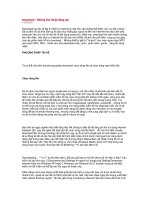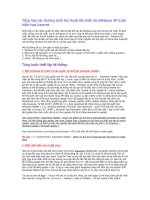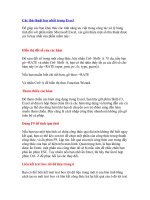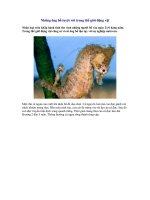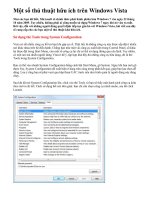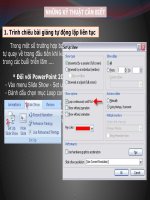- Trang chủ >>
- Mầm non - Tiểu học >>
- Lớp 2
Nhung thu thuat tuyet nhat trong Windows
Bạn đang xem bản rút gọn của tài liệu. Xem và tải ngay bản đầy đủ của tài liệu tại đây (597.2 KB, 10 trang )
<span class='text_page_counter'>(1)</span><div class='page_container' data-page=1>
<b>Những thủ thuật tuyệt nhất trong Windows</b>
15/05/2010 // No Comment // Views: 454 views // Categories: Thủ thuật PC.
Dù có là một cựu chiến binh trong sử dụng Windows có thâm
niên hay là những người mới làm quen với hệ điều hành này thì bạn cũng ln muốn sử dụng một số mẹo có thể
làm cho cơng việc của mình được thực hiện nhanh hơn. Trong bài này chúng tôi sẽ giới thiệu cho các bạn 26 mẹo
khá được ưa thích giúp tiết kiệm thời gian cho Windows XP, Vista và Windows 7.
<b>Các mẹo Windows kinh điển</b>
<b>Chuyển giữa hai ứng dụng</b>: Sử dụng tổ hợp phím <b>Alt-Tab</b> bạn có thể chuyển giữa các chương trình đang mở mà
khơng cần đụng chạm tới chuột. Mẹo có thể nói là cũ nhất này vẫn là một mẹo tiết kiệm được khá nhiều thời gian
cho người dùng.
<b>Điều hướng các cửa sổ ứng dụng</b>: Nhấn <b>Ctrl-Tab</b> để xoay vòng qua các cửa sổ của ứng dụng (hoặc qua một
tab của trình duyệt web).
</div>
<span class='text_page_counter'>(2)</span><div class='page_container' data-page=2>
<b>Xem chi tiết các file trong thư mục</b>: Trong Windows Explorer, kích <i>Folder Options</i> (nằm bên dưới menu
Organize) sẽ xuất hiện các file ẩn, hiển thị đường dẫn đầy đủ trong thanh bar tiêu đề, hiển thị các extension của file
và,…
</div>
<span class='text_page_counter'>(3)</span><div class='page_container' data-page=3>
<b>Điều chỉnhtaskbar:</b> Kích phải vào Taskbar và chọn <i>Properties</i> để tìm kiếm các tùy chọn cho việc chuyển sang
menu Start cũ, chọn biểu tượng nào sẽ được hiển thị trong vùng thông báo, thiết lập các chương trình mặc định có
thể xuất hiện trong menu Start bar,…
</div>
<span class='text_page_counter'>(4)</span><div class='page_container' data-page=4>
<b>Tạo những ký tự đặc biệt</b>: Nếu bạn cần sử dụng đến một số ký tự đặc biệt như © hoặc á, hãy nhất phím
<b>Windows</b> và đánh <b>character map</b> vào trường nhập liệu để xuất hiện ứng dụng cho phép bạn copy và paste các ký
tự bạn cần.
<b>Capture màn hình một cách đơn giản</b>: Chụp ảnh màn hình bằng cách nhấn <b>Print Screen</b>, thao tác này sẽ giúp
bạn copy được hình ảnh tồn màn hình vào clipboard và từ đó bạn có thể paste nó vào Paint hoặc một bộ soạn
thảo hình ảnh ưa thích nào đó của mình. Để capture cửa sổ tích cực nào đó, sử dụng <b>Ctrl-Alt-Print Screen</b>. Cịn
trong trường hợp bạn muốn có những điều chỉnh tinh hơn về ảnh cần chụp, hãy thử nghiệm với phần mềm
Screenshot Captor.
<b>Tạophím tắt cho ứng dụng: Kich chuột phải vào bất cứ một biểu tượng ứng dụng nào, khi đó menu </b>
</div>
<span class='text_page_counter'>(5)</span><div class='page_container' data-page=5>
<b>Các phím khó</b>: Việc giữ tổ hợp hai phím cùng lúc chẳng hạn như Ctrl-C để copy có thể gây khó khăn cho bạn.
Nhấn phím <b>Shift</b> 5 lần để bắt đầu Sticky Keys, đây là tính năng cho cho phép bạn khởi tạo một phím tắt trên bàn
phím bàng cách nhấn Shift, Ctrl, Alt, hoặc Windows thay vì phải giữ phím cá biệt đó. Nhấn <b>Shift</b> 5 lần nữa để tắt
chức năng Sticky Keys.
<b>Sắp xếp các cửa sổ</b>: Để sắp xếp hai cửa sổ bên cạnh nhau trong Windows XP hoặc Vista, hãy giữ phím <b>Ctrl</b> và
kích vào các cửa sổ mong muốn trong taskbar, sau đó kích phải vào taskbar và chọn <i>Tile Vertically</i>. Trong
Windows 7, bạn có thể kéo bất cứ cửa sổ nào sang phải hoặc sang trái màn hình.
<b>Control panel: Nếu bạn muốn quan sát </b>Control Panel cũ của Windows, Control Panel hiển thị tất cả các mục bên
trong một cách đồng thời. Khi đó trong Windows XP và Vista, bạn chỉ cần mở Control Panel và chọn <i>Switch to </i>
<i>Classic View</i>. Trong Windows 7, kích vào menu sổ xuống <i>View by</i> ở phía góc phải bên trên và chọn sự ưu tiên.
<b>Tăng tốc cho các dịch vụ</b>
<b>Quản lýTask Manager: </b>Task Manager có trong Windows (nhấn <b>Ctrl-Alt-Del</b> và kích <i>Task Manager</i>) là cách làm
mà hầu hết người dùng muốn thấy những gì mà hệ thống của họ đang chạy, tuy nhiên với những người dùng
chuyên sâu, họ sẽ thích sử dụng Process Explorer, đây là chương trình hiển thị nhiều thơng tin chi tiết để có thể
giúp bạn tìm ra ngun nhân nào gây tiêu tốn bộ nhớ hoặc khắc phục sự cố vấn đề DLL khó chịu.
</div>
<span class='text_page_counter'>(6)</span><div class='page_container' data-page=6></div>
<span class='text_page_counter'>(7)</span><div class='page_container' data-page=7></div>
<span class='text_page_counter'>(8)</span><div class='page_container' data-page=8>
<b>Theo dõi việc chia sẻ</b>: Để hỗ trợ cho việc kiểm tra các thư mục chia sẻ của bạn, kích chuột phải vào My Computer
(hoặc Computer trong Windows 7) và kích <i>Manage</i> để xuất hiện cơng cụ Computer Management. Sau đó kích
<i>Shared Folders</i> để xem danh sách tất cả các thư mục chia sẻ trên máy bạn, các session đang được chia sẻ và các
thư mục đang để mở.
<b>Các Add-On cần thiết</b>
</div>
<span class='text_page_counter'>(9)</span><div class='page_container' data-page=9>
<b>Hủy bỏ hồn tồn các chương trình đã được cài đặt</b>: Để bảo đảm rằng các chương trình của bạn được hủy bỏ
cài đặt một cách hồn tồn, bạn có thể sử dụng tiện ích Revo Uninstaller.
<b>Khắc phục những vấn đề bực mình</b>: Nếu bạn cảm thấy bực mình với các hộp thoại của User Account Control
xuất hiện thường xuyên trong Windows Vista tuy nhiên lại không muốn vô hiệu hóa hồn tồn tính năng bảo mật
này, hãy sử dụng tiện ích TweakUAC để thiết lập nó ở chế độ Quiet Mode. Windows 7 có các điều khiển UAC
riêng, tuy nhiên bạn vẫn có thể có những lợi ích khác từ việc sử dụng TweakUAC.
<b>Tối ưu hóa việc duyệt web</b>: Tối ưu hóa việc duyệt web của bạn với Greasemonkey cho Firefox, tiện ích này cho
phép bạn chọn giữa hàng nghìn kịch bản được viết bởi người dùng cho việc khóa các quảng cáo, thay đổi layout
của các site phổ biến,…(Cũng có các biến thể tồn tại cho Internet Explorer, Chrome và Safari).
</div>
<span class='text_page_counter'>(10)</span><div class='page_container' data-page=10>
<b>Khóa máy tính</b>: Bạn có thể khóa máy tính của mình trong tích tắc. Bạn có thể nhấn <b>Windows-L</b> có thể khóa màn
hình máy tính của mình để khơng ai có thể nhịm ngó được những gì đang thực hiện khi khơng có mật khẩu tài
khoản của bạn.
<b>Run, Windows, run: </b>Để truy cập vào lệnhRun một cách dễ dàng, nhấn <b>Windows-R</b>.
<b>Mở Windows Explorer: </b>Muốn mở một cửa sổWindows Explorer mà khơng cần rời bàn phím. Khi đó bạn hãy nhấn
phím <b>Windows-E</b>.
<b>Giải phóng desktop</b>: Truy cập desktop của bạn một cách tức thì bằng cách nhấn <b>Windows-D</b> để ẩn tất cả các
cửa sổ đang mở. Nhấn <b>Windows-D</b> lần nữa sẽ làm xuất hiện các cửa sổ trở lại như trạng thái ban đầu.
</div>
<!--links-->